很多用户都习惯连wifi去上网,那么windows7旗舰版怎么连接wifi呢?如果你用的是笔记本,直接点击右下角的网络图标,选择想要连接的wifi就可以了。如果你是台式机,你需要先进行设置,具体操作为:打开控制面板,之后进入网络和共享中心,点击管理无线网络,之后手动创建无线网络就可以了。
windows7旗舰版怎么连接wifi:
1、如果是笔记本电脑,点击右下角的WiFi图标选择需要连接的无线,输入密码就可以直接连接,无需进行设置。
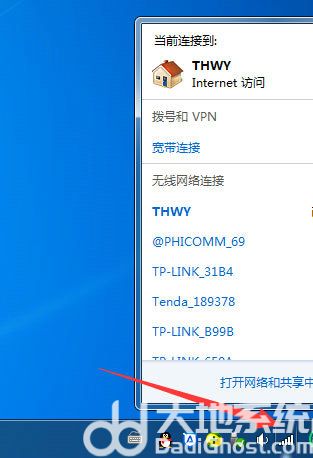
2、如果是台式机连接WiFi,需要安装无线网卡以及驱动,然后设置一下才能连接WiFi。首先打开控制面板;
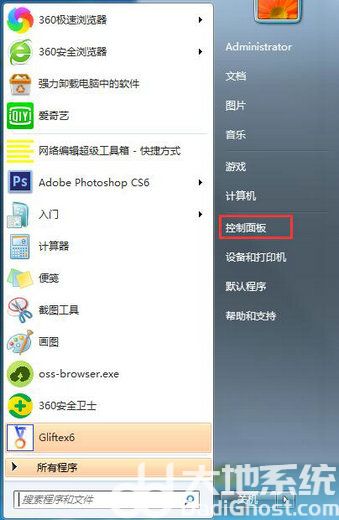
3、查看方式改为小图标,选择网络和共享中心;
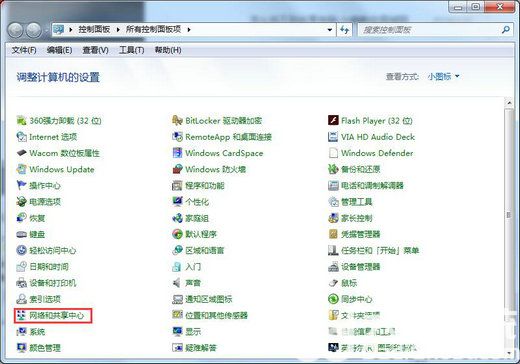
4、点击左侧的管理无线网络;
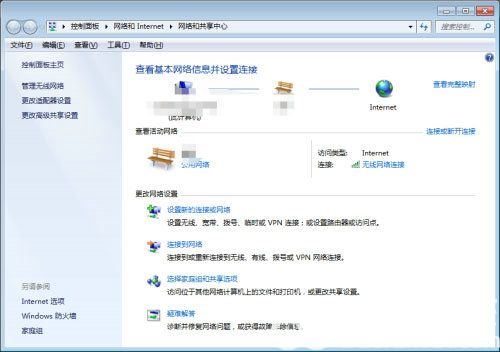
5、点击添加,弹出手动连接到无线网络窗口,选择第一个手动创建;
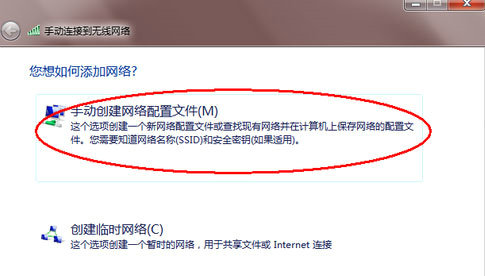
6、输入要添加的无线就OK了。
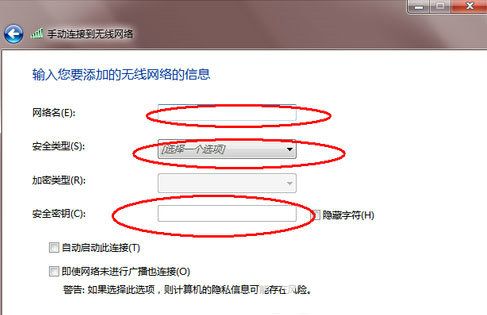
以上就是windows7旗舰版怎么连接wifi windows7旗舰版连接wifi操作步骤的详细方法,是不是很简单?